1、打开ps,导入需要处理的桃花图片;

2、点击创建新图层,新建一个图层,用来存储我们修改桃花的画笔颜色;
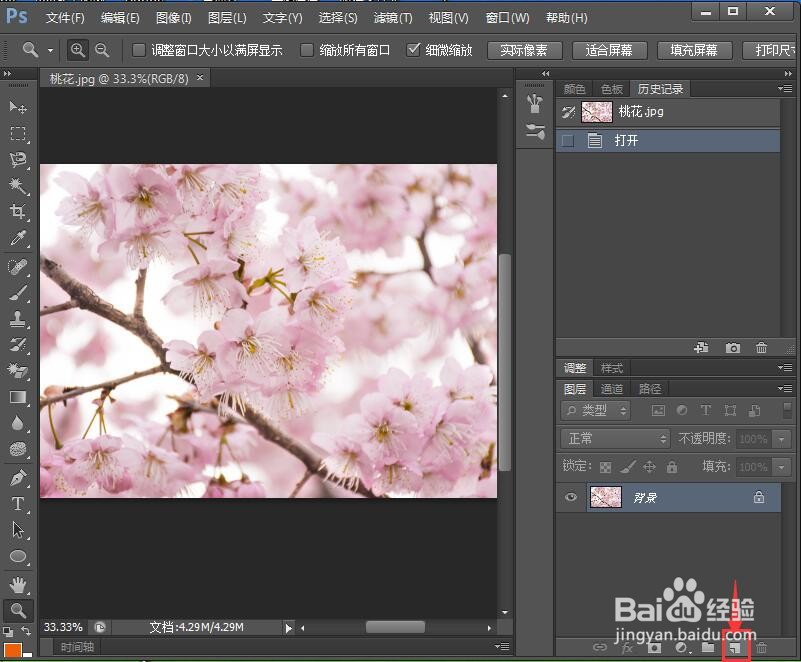
3、点击画笔工具;

4、将画笔的大小设为300像素;
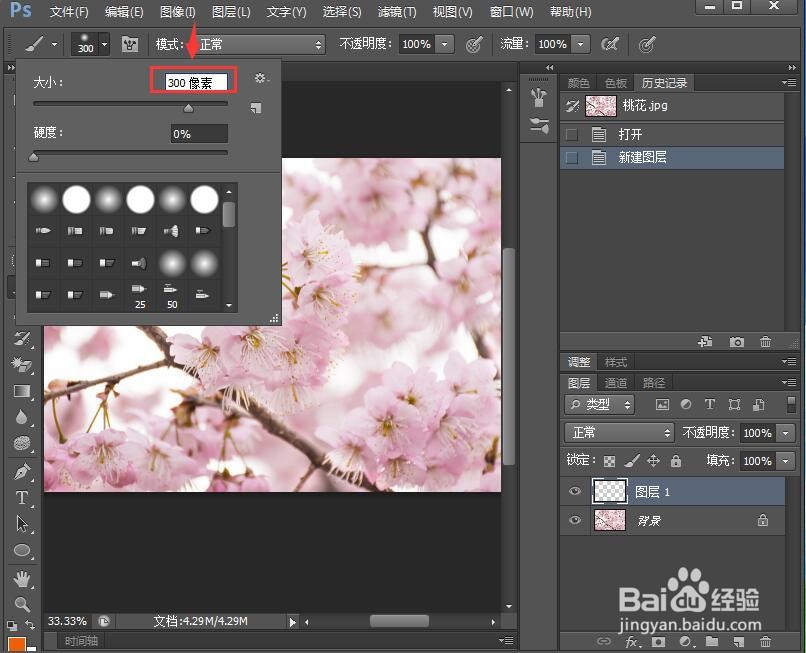
5、点击前景色,选择亮一点的粉紫色,按确定;

6、用画笔在桃花上涂抹;

7、找到图层混合模式,默认的是正常,点击右边的下拉箭头,将正常改为柔光;


8、我们就修改好了桃花的颜色,让淡淡的桃花变得鲜艳夺目。

时间:2024-10-12 17:55:29
1、打开ps,导入需要处理的桃花图片;

2、点击创建新图层,新建一个图层,用来存储我们修改桃花的画笔颜色;
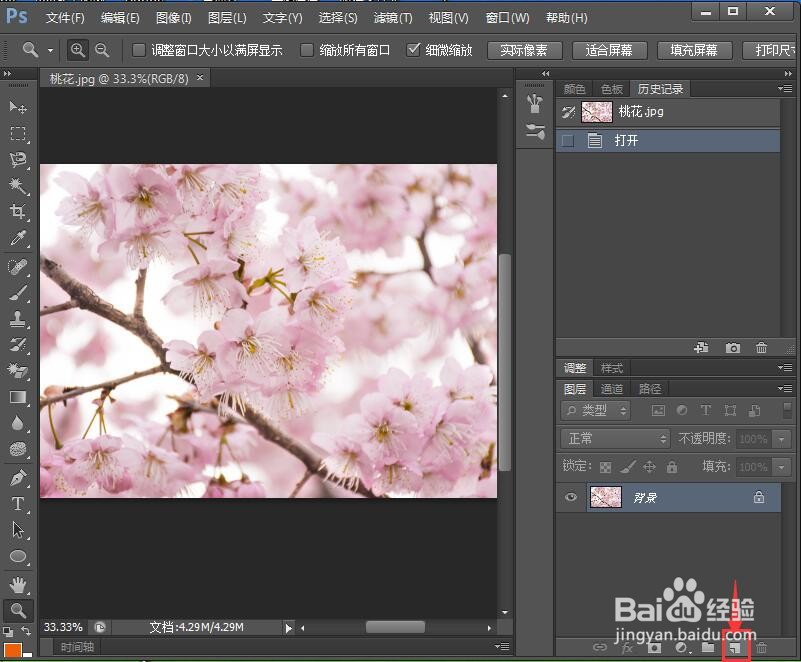
3、点击画笔工具;

4、将画笔的大小设为300像素;
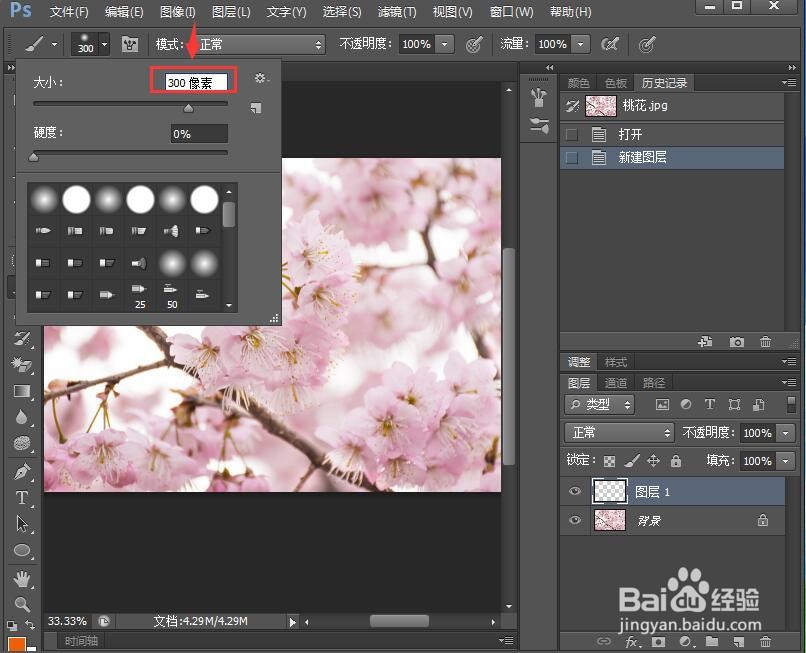
5、点击前景色,选择亮一点的粉紫色,按确定;

6、用画笔在桃花上涂抹;

7、找到图层混合模式,默认的是正常,点击右边的下拉箭头,将正常改为柔光;


8、我们就修改好了桃花的颜色,让淡淡的桃花变得鲜艳夺目。

